Photoshop修图教程:精细修整人物肤色
- 格式:pdf
- 大小:949.96 KB
- 文档页数:11

「PS技巧」人物肤色处理,要注意明暗对比层次在本教程中,我将向同学们展示如何掌握Photoshop中的分频修饰。
我对其进行了修改,它将帮助您掌握这项出色的技术。
仅需2分钟即可修饰正在处理的任何肖像或图像效果对比图步骤1 –选择您的图片通过选择“ 文件”>“打开”,打开要处理的图像。
这是我用于本教程的图像步骤2 –清理我将使用污点修复画笔工具对图像进行一点清理。
转到图层>调整图层>黑色/白色,然后将红色滑块向左拖动,以便我们可以看到皮肤瑕疵。
现在,选择“ 污点修复画笔工具”(J)去除大部分痤疮。
您可以看到我在哪里使用了此工具。
随意按照自己的方式做。
确保在使用“ 污点修复画笔工具”(J)时,将选项栏上的“ 类型”选择为“ 内容感知”。
现在,您可以删除“ 黑白调整”图层以查看结果。
更好的是看下面:步骤3 –锐化影像您知道分频修图有两个部分:锐化和模糊图像。
通过按CTRL / CMD + J将模型层复制两次。
我已经将这两层都转换为智能对象。
您可以通过右键单击每个图层,然后选择“转换为智能对象”来执行相同的操作。
否则有必要,否则以后将无法更改过滤器的设置。
将其命名为“ 模糊和清晰度”,如下所示:选择“清晰度”层,然后转到“ 滤镜”>“其他”>“高反差保留”。
将“半径”值设置为2.1px或直到看到外观细节。
另外,在此处输入特定值也没有意义,因为您可以稍后对其进行微调。
将混合更改为“ 线性光”,并将不透明度降低到70%。
更改混合模式后,图像将变得非常清晰,如下所示,但请放心,我们将在接下来的几个步骤中对其进行修复。
步骤4 –柔化影像现在,我们将柔化图像,因为它看起来太清晰了。
选择“ 模糊”,然后转到“ 滤镜”>“模糊”>“表面模糊”。
我输入了半径60px的阈值30px的值。
您无需担心这里的值,只需在皮肤细节开始消失之前对其进行设置即可。
最后,您可以对其进行更改以使其更适合您的口味,因此不必担心。
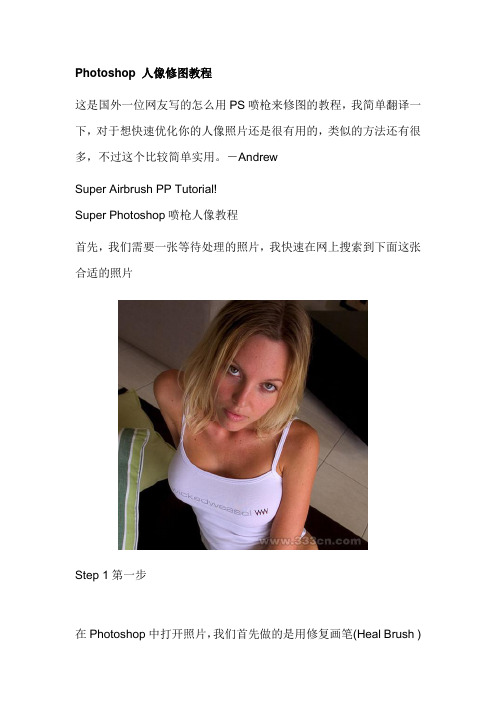
Photoshop 人像修图教程这是国外一位网友写的怎么用PS喷枪来修图的教程,我简单翻译一下,对于想快速优化你的人像照片还是很有用的,类似的方法还有很多,不过这个比较简单实用。
-AndrewSuper Airbrush PP Tutorial!Super Photoshop喷枪人像教程首先,我们需要一张等待处理的照片,我快速在网上搜索到下面这张合适的照片Step 1第一步在Photoshop中打开照片,我们首先做的是用修复画笔(Heal Brush )去除那些太明显的印迹瑕疵。
尽量的清除获得较好的效果,用一个适当的笔刷大小(小一些)去取源,然后刷去瑕疵,避免失去一些重要细节。
Step 2第二步一但你完成了修复画笔的过程,然后复制一层,并且在这层上应用Dust and Scratches 蒙尘与划痕Filter > Noise > Dust & Scratches 滤镜>杂点>蒙尘与划痕在这个例子中,我用了5像素的半径,阈值为0.你也可以调整到你所需要的效果。
最后的结果是乳化的模糊效果,不要太多条纹。
Step 3第三步下一步我们使用Gaussion Blur 高斯模糊,这会去除上一步中出现的条纹,并且使肤色看上去是乳化的质感。
Filter > Blur > Gaussion Blur 滤镜>模糊>高斯模糊这个例子里我用了半径2.根据自己的需要来调整。
Step 4第四步在准备我们模特新肤色的最后一步是加上些纹理。
我们都知道人的皮肤不是通常看上去的乳色塑胶状的物质,因此我们需要加上一些杂色使皮肤看上去更真实。
Filter > Noise > Add Noise 滤镜>杂色>添加杂色我用了数量0.7%的杂色,平均分布,单色。
Step 5第五步OK!我们的模特的新“皮肤”已经准备好了。
在我们刚才调整的图层上建立蒙版,并填充黑色,这会使我们的图像消失,但别担心,我们的图片还在,只不过是隐藏在蒙版之后了。

ps修人像所有步骤教程步骤一:准备工作首先,要进行PS修人像前的准备工作。
准备一台安装有Photoshop软件的电脑,并确保该软件是最新版本。
此外,还需要一张要修复的人像照片,最好是高分辨率的照片,这样能更好地展示修复的效果。
步骤二:打开照片打开PS软件后,通过“文件”菜单选择“打开”,然后找到并选择要修复的人像照片。
照片打开后会显示在软件的工作区中。
步骤三:调整曝光和色彩在修复人像照片之前,可以考虑调整曝光和色彩,以获得更好的效果。
可以通过“图像”菜单中的“调整”选项来调整曝光、对比度、亮度、饱和度等参数,以达到理想的效果。
步骤四:修复瑕疵人像照片中常常会有一些皮肤瑕疵,如痘痘、斑点等。
要修复这些瑕疵,首先选中软件工具栏中的“修复画笔工具”或“修补刷工具”,然后使用这些工具在照片上进行修复。
可以通过按住“Alt”键点击相似皮肤区域来选取参考样本,然后用修复工具覆盖瑕疵区域,让其自动修复。
步骤五:美容处理为了能够让人像照片更加美观,可以对皮肤进行美容处理。
在软件的工具栏中选择“美容修饰刷工具”或“污点修复画笔工具”,然后使用这些工具在照片上涂抹,能够平滑皮肤表面并修复细微皮肤瑕疵。
步骤六:调整人像轮廓如果需要调整人像的轮廓形状,可以使用软件工具栏中的“变形”工具。
选中该工具后,在照片上拉伸、变形或调整人像的轮廓,以满足个人需求。
步骤七:修整人像比例有时候人像可能会显得过于瘦长或者厚实,需要对比例进行调整。
可以通过软件中的“变形”工具进行调整,拉伸或压缩人像身体的部分,以使其看起来更加匀称和符合审美要求。
步骤八:修饰眼睛和嘴巴眼睛和嘴巴是人像照片中最重要的部分之一,所以需要进行一些修饰。
在软件的工具栏中选择“画笔工具”或“涂抹工具”,然后在眼睛和嘴巴周围的区域进行修饰,使其更加明亮、清晰和生动。
步骤九:调整人像背景如果照片的背景不理想或者不符合要求,可以进行一些背景调整。
选择软件工具栏中的“魔术橡皮擦工具”或“裁剪工具”,然后选择要删除或更换的背景区域,通过擦除或裁剪操作进行调整。

用PS进行人物面部皮肤美容随着计算机技术的发展,Photoshop如今已深入到了我们学习、生活和工作的各个方面。
现在,不论是广告设计还是产品包装、插图、网页设计或者数码照片处理,有图像的地方就有Photoshop的身影。
由于Photoshop强大的功能,利用PS进行人物面部磨皮的方法有很多种,本文主要介绍几种不用外挂滤镜,只依靠软件自身的功能和内置滤镜进行人物面部修饰的方法。
标签:PS 磨皮美容滤镜处理Photoshop平时人们习惯简称为PS,在处理图片方面,它具有很多强大的功能。
用PS处理数码照片只是其众多用途之一,而用PS来处理人物面部瑕疵,是处理数码照片中很重要的一部分。
我们用PS来进行人物面部的磨皮美容,对面部皮肤进行修饰,往往可以达到化腐朽为神奇的效果。
当然,用PS工具进行人物面部美容的方法有很多种,这里我们不用外挂滤镜,介绍几种利用PS本身的功能来进行人物面部的磨皮处理方法。
一、用“历史记录画笔”进行磨皮先看看处理好的效果:皮肤光滑细腻、没有斑点,很漂亮,再请看看原图:可以说处理前后判若两人、天壤之别,是怎么达到这种效果的呢?1.首先用“修复画笔”工具对脸上大的、比较明显的班点进行去除2.执行【滤镜】---【模糊】--【高斯模糊】,根据脸部具体的情况选择合适的“模糊半径”,脸面斑点较多,凹凸不平较严重者可使半径大一点3.打开“历史调板”用“历史记录画笔”对眼睛、嘴唇等不需要模糊的地方进行涂抹,效果如下图:可以发现,去斑并使皮肤细腻效果基本上已达到,最后再调节图片的色彩。
4.添加“色阶”的调整图层,调整后达到最终的效果。
如图(1-1)二、用“复制图层”的方法进行磨皮和美容这种方法有点像平时女人化妆,一层层地往上涂遮瑕物。
处理时,先将脸部皮肤单独做一个”皮肤图层”,再对这个“皮肤图层”进行处理,根据处理的方法不同,又可以分为以下二种。
1.对“皮肤图层”进行模糊处理,效果请看下图(2-1)处理前后的对比操作过程:1.1首先通过“以快速蒙版模式编辑”得到脸部皮肤选区(只能是皮肤选区,必须擦掉眉毛、眼睛、嘴唇等五官处的选区)如图(2-2)所示1.2在“图层”面版处单击鼠标右键,选“通过复制的图层”,将脸部皮肤复制成一个单独的图层--“皮肤图层”,如下图(2-3)所示:1.3在“皮肤图层”上,先用【滤镜】-【USM锐化】,再用【滤镜】-【特殊模糊】去斑,用【滤镜】-【高斯模糊】柔化1.4将“皮肤图层”的不透明度为80-90%,显露下层毛孔,同时“调整色阶”减小皮肤层的色差和反差。

原图
最终效果
1、打开原图素材,按Ctrl + J 把背景图层复制一层。
2、执行:图像 > 计算,参数设置如下图(用计算的方法计算出想要的选区,再来调节亮度,是皮肤看起来更通透),观察原图发现人物肤色中间色红色调居多,就利用红通道和灰色来
计算。
3、运算处理的Alpha1通道,脸上的高光部分较暗,这正是想要的选区。
4、再次执行:图像 > 计算,参数设置如下图。
目的是增加对比度。
5、计算得到Alpha2通道,按Ctrl点击Alpha2通道载入选区,出现警告:任何像素不大于
50%选择选区将不可见直接点确定。
6、返回RGB通道,转换到图层面板,创建曲线调整图层,对RGB及红色通道进行调整,参
数设置如下图。
7、对背景的影响不大,如果觉得背景也被提亮了话,可以在曲线层的蒙蔽,用黑色画笔涂
抹人物以外的部分。
8、新建一个图层,按Ctrl + Alt + Shift + E 盖印图层。
进行磨皮,锐化等细节调整。
9、创建色阶调整图层,参数设置如下图。
最终效果:
图层参照:。

Photoshop给偏黄色美女肤色校色效果平常我们用数码相要进行拍照时,由于光线和技术原因,拍出来的照片经常会偏黄,如果不想让这些偏黄的照片浪费掉,那就一起来学习一下如何PS偏黄照片吧。
效果图原图1、在photoshop中打开原图(本教程采用photoshop CS5制作,其它版本通用),将背景复制一个背景副本,如下图所示:2、如果处理中不想背景的颜色发生变化,则可以先用魔棒、磁性套索等工具将人物选中并复制生成新的图层,本例子中不考虑背景颜色的变化,所以就直接进行颜色调节操作,先单击面板下方的创建新的填充或调整图层按钮,选择可选颜色菜单项,如下图所示:3、可选颜色不单能处理偏黄的照片,事实上对于大部分的偏色照片都能进行相应的处理,本例子中照片偏黄,所以颜色选择黄色,将黄色降低到-90%,其它的颜色也进行适当的调节,具体设置如下图所示:4、同上选择色彩平衡菜单项,如下图所示:5、在色彩平衡调节窗口中,对中间调进行如下设置:6、单击选中高光,对不同的颜色进行相应的调节,参数设置如下图所示:7、最后单击阴影,对各颜色参数设置如下:8、选择亮度/对比度调整项,如下图所示:9、适当的升高亮度和对比度,这样会让照片更加的明亮清晰,效果如下图所示:10、最后再选择照片滤镜调整项,如下图所示:11、在滤镜调整中,选择红色滤镜,将浓度设置为18%左右,让人物的皮肤红润一些,效果如下图所示:12、最后对照片进行斑点处理,单击选择背景副本图层,选择菜单滤镜->杂色->去斑,效果如下图所示:13、最终处理后的效果如下图所示:14、由于对图像的颜色做了较多的调整,所以背景颜色发生了较大的变化,如果不想背景颜色起变化,可以进行盖印图层(同时按下Ctrl+Shift+Alt+E),然后选中人物部分,给盖印的图层添加图层蒙版,再把调整图层和背景副本关闭即可,效果如下图所示:25个你可能不知道的photoshop快捷键在阅读本教程前建议您安装Photoshop CS5,并且打开软件随时验证,还要在Photoshop首选项中启用OpenGL绘图。
使用Photoshop调整人像照片妆容和妆感Photoshop是当今最受欢迎且功能强大的图像处理软件之一。
它提供了一系列工具和功能,可以轻松地对人像照片进行修饰和美化,使其呈现出更理想的妆容和妆感。
在本教程中,我将向您展示一些在Photoshop中调整人像照片妆容和妆感的简单技巧。
1. 肤色调整首先,选择色彩校正工具。
在调整面板中,您可以对整个图像的色相、饱和度和亮度进行微调。
对于人像照片,我们希望增强其肤色的自然美感。
通过微调绿色和红色通道,您可以使皮肤看起来更加健康和光滑。
尝试适当调整亮度和饱和度,但确保不要使皮肤看起来过于不真实。
2. 磨皮和美颜为了消除瑕疵和皮肤上的不完美,我们可以使用磨皮和美颜工具。
在工具栏中选择模糊/钝化工具,然后将其设置为柔化刷。
在调整工具选项中,您可以选择合适的笔刷大小和强度。
轻轻地在面部和皮肤上涂抹,消除细微的皮肤纹理和瑕疵。
但请确保不要过度使用该工具,否则照片会看起来过于光滑和不自然。
3. 润色为了增强照片的整体色彩和光线效果,我们可以使用润色工具。
在工具栏中选择润色工具,并在调整工具选项中选择合适的笔刷大小和强度。
通过将其应用在需要改进的区域上,如眼睛、嘴唇和脸颊,可以使照片更加亮丽和有活力。
确保稍微调整饱和度和亮度,以避免过度修饰。
4. 眉毛和睫毛强调眉毛和睫毛对于人像照片的妆感起着重要的作用。
我们可以使用钢笔工具或精确选择工具来选取眉毛和睫毛。
然后,在调整面板中选择填充/笔刷工具。
您可以选择适当的颜色,并将其填充到选定的区域中。
然后,使用笔刷工具轻轻涂抹以实现柔和过渡的效果。
这样,您可以使眉毛和睫毛看起来更加浓密和饱满。
5. 唇部修饰为了突出唇部的妆感,我们可以使用涨铃和填充工具。
选择一个适当的颜色,并使用涨铃工具轻轻涂抹在嘴唇上。
然后,切换到填充工具,并选择适当的颜色填充在嘴唇上。
此外,您还可以使用钢笔或描边工具为唇部添加轮廓线,以增加立体感。
6. 光线和阴影为了增强照片的立体感和深度,我们可以添加光线和阴影效果。
PhotoShop简单的人像皮肤修饰(磨皮)的两种方法新手
教程
第一篇范文:Photohop给美女皮肤磨皮修饰教程
PS处理后的效果图:原图:一、将需要进行磨皮处理的素材照片用Photohop打开,对照片进行局部放大,用工具栏上的修复画笔工具把那
些比较大的痘痘先行去除,修复画笔工具相信大家都会使用,不需要我详
细介绍吧。
二、用修复画笔操作完成以后,再执行CTRL+J复
PS处理后的效果图
:
原图:
一、将需要进行磨皮处理的素材照片用Photohop打开,对照片进行
局部放大,用工具栏上的修复画笔工具把那些比较大的痘痘先行去除,修
复画笔工具相信大家都会使用,不需要我详细介绍吧。
二、用修复画笔操作完成以后,再执行CTRL+J复制一层,然后执行“滤镜-杂点-蒙尘与划痕”命令,然后将半径设为5像素,阈值为0色阶。
三、我们接着再执行半径为2个像素的高斯模糊命令(滤镜-模糊-高斯模糊)。
四、这时我们要给人物的皮肤添加一些杂色,执行“滤镜-杂色-添加
杂色”命令,添加杂色的数量为0.7%,采用平均分布,勾选单色。
五、照片中人物的新皮肤已经做出来了,只是新皮肤是覆盖整个图像的,所以我们要让人物皮肤外的区域不使用新皮肤,选中最上面的那个图
层,按住ALT键,点击图层面板下方的“添加图层蒙版”按钮,给该层添加黑色蒙版,这时就把新皮肤暂时隐藏起来了。
六、选择工具栏上的画笔工具,设置合适的主直径,前景色为白色,然后用画笔工具在蒙版状态下对人物的皮肤进行涂抹,在涂抹的时候要随时调节画笔的硬度和主直径,还有就是不要涂抹到了皮肤以外的区域。
第二篇范文:photohop人像磨皮方法
无敌人像磨皮方法-人物照片皮肤美化教程。
如何通过Photoshop调整肤色Photoshop是一款功能强大的图像处理软件,可以用来调整照片中的各种细节。
其中一项常见的处理任务是调整肤色。
通过Photoshop,我们可以改变人物的肤色,帮助优化照片的整体效果。
以下是一些调整肤色的技巧和步骤。
首先,打开需要处理的照片。
在Photoshop中选择“文件”-“打开”,然后浏览到你需要调整肤色的照片所在的位置,点击“打开”将其载入软件。
一般来说,调整肤色的最常见方法是通过色阶调整。
在Photoshop 的工具栏上点击“图像”-“调整”-“色阶”,或者使用快捷键Ctrl+L(在Windows系统上)。
这将打开色阶调整面板。
色阶调整面板有三个滑动条:黑色、中间调和白色。
我们可以通过调整这些滑动条来改变图片的整体色调。
为了调整肤色,我们主要关注中间调。
选中中间调滑动条,然后将滑动条向左或向右移动,直到肤色看起来自然而健康。
移动滑动条向左将使肤色变亮,向右则使其变暗。
调整过程中要观察照片中肤色变化的细微差别,确保调整效果自然。
别忘了,“取消”按钮是你的好朋友。
如果你不喜欢调整的效果,可以随时点击“取消”按钮回到原始状态,重新进行调整。
除了色阶调整,我们还可以使用曲线调整。
点击“图像”-“调整”-“曲线”(或使用Ctrl+M快捷键)。
曲线调整面板将显示一个称为“曲线图”的网格。
在曲线图上,有一个表示输入值和输出值的斜线。
我们可以通过点击斜线并向上或向下拖动来调整照片的整体亮度或暗度。
对于肤色调整,我们需要调整斜线上与肤色相关的部分。
通过在曲线图上添加和调整点,我们可以改变特定亮度区域的色调。
通过试验和调整曲线线条的形状,我们可以使肤色看起来更加自然。
此外,还可以使用“色相/饱和度”调整来进一步改变肤色。
选择“图像”-“调整”-“色相/饱和度”,调整面板将显示色相、饱和度和亮度三个滑动条。
通过滑动色相滑动条,我们可以改变图片的整体色调。
通过滑动饱和度滑动条,可以调整肤色的鲜艳程度。
一般类似这种人像精修的图片我们都是运用基本相似方法技巧及流程
1:对原图复制一层用修复画笔或者图章先去掉画面中明显的脏点,杂发等瑕疵,同时也包括背景上的瑕疵
2:利用中性灰原理修复图片的素描关系,使皮肤在原本的素描关系下看的更光滑
3:对眼睛,鼻子,嘴巴,眉毛做进一步细致的刻画,尤其是眼睛的刻画,包括睫毛,眼皮,眼角,眼白,瞳孔等细节。
4:适当美化头发的形状及改善发质,一般来说都是先做好头发的形状,再修好其中一部分,接着不断的复制及变形来完成整体头发修饰,当然也免不了需要用到手绘板做一些简单的绘制发丝
5:做完皮肤,五官,头发接着就前面做的局部修饰做一个整体的明暗对比调整,整体修饰比较考验我们修片的经验
6:最后就是画面精彩的调整环节,整体色调的调整,一般来讲只要皮肤的颜色别偏色太严重都是可以接受的,一般还是在黄-橘-红直接徘徊,太冷的肤色要慎重考虑。
7:就以上的所有调整做最后收尾的工作,比如皮肤及五官的细节过渡,皮肤颜色的细节过渡,以及包括皮肤的锐度控制等等。
T:
最后给大家再分享一个小技巧
做完精美的作品后我们都是分享到各个网站及微博微信端,但是经常会发现跟我们ps看到的颜色不一致
我们只需要做如下的小调整即可
把调整好并且压缩好的小图(jpg格式)再次拖到ps中,在图像-调整中把颜色模式改成lab模式,然后再转回RGB模式,最后存储关闭上传即可。
最后祝福大家新年快乐
希望我分享的思路和作品算是给大家的新年礼物,也希望大家可以点赞回报我一下吧
年后定将分享更多案例及小技巧给大家
求赞了。
提示:文中主要用调整图层,所以没用到“图像”—》调整下面的命令。
我的教程大家随意转载,并不是见一个效果图就得问要一教程,网上教程五花八门,自己再仔细想想,一直没想过写教程,问的人太多了。
只能照办,不然感觉在摆架子。
反正写教程比较累,写完后,还要请自动手去做几次。
我试了几次,效果还差不多。
由于第一个教程之中部分过程因未经批准用了别人的方法,情理中不该这样。
有些教程并不是万能的,拿来用,用得恰到好处,并不是一件坏事。
这次我使用自己的方法,一步一步,往效果图靠了。
说来也无奈,只得修改。
说成这样了,也只有做我自己的图了。
前段时间仿秀才效果图(未经同意,用了他的方法,秀才并没有写此张图的教程,教程已被修改):
效果图二:
最近效果图:
大致的思路:
原图:
下面是详细的教程:
”其他”- 1.打开文件,复制一层,得到背景复本。
执行菜单命令:“滤镜”>”高反差保留”,半径为1,图层模式改为”叠加”;
锐化一下,记得半径就为1,不能设大了.添加图层蒙版,擦试人物边缘的噪点.想过度锐化,就是你要擦除的地方.
2. 确认前景色是白色,背景是黑色。
新建一个“渐变映射”调整图层。
把不透明度改为“30%”,混合模式为“柔光”,记得用把头发上的高光刷出来,感觉原片的高光,蛮好。
不必这行这步。
为了修复片子,曝光过度的地方,修复一下高光中的细节。
3.建立一个“通道混合器”调整图层,只保留人物肤色,图层混合模式“色相”。
参数如图:
处理完以后效果如图:
4.建立一个“曲线”调整图层参数如图:
MT的头发无需染色,所以得用蒙版覆盖。
效果图为:
”阴影/高光”,参加如图, 5.盖印图层,执行“图像“-----》调整---
处理完以后效果如图:
6.建立一个“可选颜色调整图层”,参数值为:
7.建立一个“色相饱和度“调整图层,”红“色通道的饱和度为:-11。
8.盖印图层:高斯模糊,半径:0.7,图层混合模式为:滤色,不透明度为:23%
9.盖印图层,对眼部进行处理,用“加深/减淡”工具塑造。
效果为:
10.建立一个“可选颜色调整图层”,参数值为:
11.建立一个“曲线”调整图层提亮,假如还有信心往下做。
那就用曲线微调一下各通道,把握一个度。
我的东西可以自由转载,为什么要重写,只能说,我被有心人发现,被善意的劝解的,需要我把帖子关了,到底是谁,就不明说了。
为什么要重写,第一次发帖,并不没一心想去抄哪个人的帖子,我的动机就是做出吸引人的东西。
虽然不是我创造的,但还是我营造的。
在此深表谦意,让我感觉,做自己的东西,还是最省心的事。
大家一起努力。
第一次,由于版权或者道德观念,我得去修改一下。
现在成这样了,让我自励调出这些来。
假如还要说,我只能说,我们最好不要用PS。
我会抽时间,发我自己模仿得来的东西,我没什么原创的东西,只是集合N个人的东西,做出一个般般的效果。
话不多说了,这次写得不是很复杂,也没截什么图,有什么异议,请大家及时出来,有理的,我都听你们的。
我的东西可以任意转载。
教程到这也快差不多了,泡泡就是用“滤色”把黑色褪底就可以了。
我做的步聚大致是这样。
假如再往下面写下去教程会很长,我也吃亏。
提供一下大致思路。
假如要细修,还得花些时间,细修也没必要讲了,看平时积累,一直不写教程,就是难得上传、截图什么的。
就脸部来说,“眼睛”添加一些高光,用加深减淡工具来增加立体感,眼白也不要减得太白,因为有明暗过渡。
脸部加点腮红,勾一个选区,羽化一下,用曲线去调,降低透明度。
因为是初学者,各教程,我也看过,取长补短,恰如其分的用别人的东西,并不是一坏事。
假如有人说我,上面的方法,有人已经用过了,那我只能说,你是对的。
恰好其分吧,关键不是懂得多,在于懂得运用手中已懂得的。
只是比赛还没结束,写好几天了,也想早点发。
比赛也快结束了,我发着,也不会碍着事吧。
只是在评图的时候可能出现类似图了。
但每一个人手工不同,效果还是有精细之分。
得到最终效果图:
效果图二:
photoshop学习教程
效果图所需要的素材:
11。